Ce tutoriel permettra de tester différentes techniques pour flouter des portions d’images. Plusieurs outils seront abordés, chacun bénéficiant de ses avantages et inconvénients.
Nous prendrons l’exemple d’une photo présentant de nombreux enfants. Les « droits à l’image » imposent souvent de masquer les visages des personnes ne donnant pars leur autorisation pour une utilisation/publication.
Vous pourrez retrouver l’image qui m’a servi ici de base en vous rendant sur le site « Stock eXchange » (sxc.hu) et en faisant un recherche sur le mot clé « children ».
1/ Ouvrir l’image de base
Lancez Gimp et ouvrez l’image que vous avez récupérée.

2/ L’outil de sélection
Pour effectuer les différents tests de cet exercice, il faudra opérer des sélections autour des visages des enfants. Nous utiliserons l’outil de sélection elliptique (cf, l’encadré).
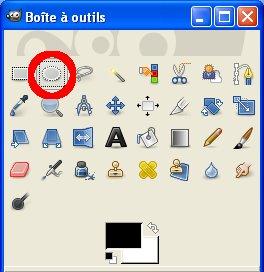
Zoomez sur une portion de l’image afin de faciliter le travail. Cliquez sur l’image, à proximité d’un visage, et, sans lâcher le clic, étendez la sélection : une forme ovale se dessine. Relâchez le clic.

Il n’est pas utile d’être extrêmement précis lorsque l’on pose la forme : on voit en effet que la sélection peut être modifiée. Aux quatre angles, ainsi que sur les quatre côtés, au survol de la souris, le curseur change de forme. Cliquez à chacun de ses endroits, et, tout en maintenant le clic, déplacez les limites de la sélection.
La sélection se modifie et prend au mieux la forme que l’on désire.
3/ Outil de flou
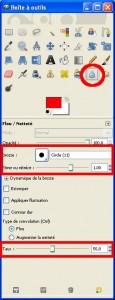
Dans la palette d’outils, sélectionnez celui en forme de gouttes d’eau.
Dans la partie inférieure, les options disponibles pour cet outil apparaissent. Il faut noter :
- la brosse, qui permet de déterminer la forme de la brosse avec laquelle on va appliquer l’effet.
- étirer ou rétrécir, qui permet d’augmenter ou diminuer la taille de la base de la brosse,
- le taux qui fait référence à la force avec laquelle l’effet est appliqué.
Notre image étant très grande, on va choisir d’augmenter la taille de la brosse à « 8,00 » pour qu’elle soit bien visible. De même, pour que l’effet prenne, on va passer le taux à 100%.
Il peut être intéressant de faire des essais avec différentes tailles de brosses, et valeurs de taux pour vous rendre compte de la différence.
A présent, à l’intérieur de la sélection active (l’ellipse autour du visage), cliquez et maintenez le clic : peignez toute la surface. Il faut essayer de passer une fois partout.
Grâce à la sélection « active », l’effet ne s’applique qu’à l’intérieur de la limite : il est inutile de devoir faire attention à ne pas « déborder ».
Une première passe donne ce résultat :

On note que si l’effet s’applique bel et bien, il est relativement « léger ».Reproduisez la manipulation plusieurs fois pour obtenir enfin un floutage plus intense.
On se rend compte de la limite de cet outil : malgré de nombreuses passes, le sujet reste reconnaissable. A contrario, l’intérêt de cette technique résidera dans les simulations de premier plan/arrière plan (rendre flou un objet « proche », sur le premier plan d’une illustration).

Ce floutage est « non destructeur ».
4/ L’outil de barbouillage
Préparez une sélection elliptique autour d’un autre visage, puis activez l’outil de barbouillage :
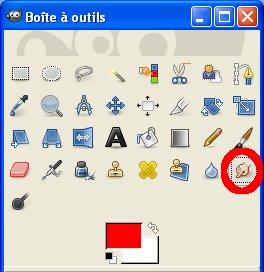
Vous noterez que les options sont équivalentes à l’outil de flou.
Passez la brosse à « 8 », mais le taux seulement à 10%.
A présent, barbouillez votre sélection :

Cet outil est « destructeur », en ce sens qu’il déplace énormément les pixels constituant l’image. D’une certaine manière le résultat est atteint, puisque le sujet est méconnaissable, mais le rendu est difficilement exploitable.
A réserver pour gommer des éléments (plaque d’immatriculation, numéro de téléphone, etc.) en laissant pourtant des traces de leurs présences sur l’image originale.
5/ Un filtre : le flou gaussien
Créez une nouvelle sélection.
Puis, ouvrez l’outil « flou gaussien », dans le menu « filtre / flou ».
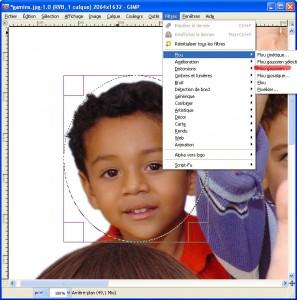
Une fenêtre pop-up vous est alors présentée :
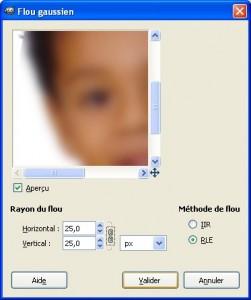
Les cases « rayons du flou » vous permettent de doser l’impact de l’effet. Ici, passez les valeurs à 25 px. Notez que la chaine en marge à droite des cases permet de lier les deux paramètres.
La fenêtre de prévisualisation est très pratique car elle permet d’avoir aussitôt un aperçu du rendu de l’effet. On peut ainsi régler la valeur du rayon pour obtenir ce que l’on souhaite.
Cliquez sur « Valider » pour lancer l’effet sur l’image.

On note que l’effet ne se propage pas en dehors de la sélection, et qu’il est non destructeur. Dans la majeure partie des cas, c’est cet outil qui sera utilisé, en faisant varier la valeur du rayon pour obtenir le résultat escompté.
6/ un autre filtre : pixeliser
Créez une nouvelle sélection.
Ensuite, ouvrez l’outil « pixeliser » dans « filtre / flou » :
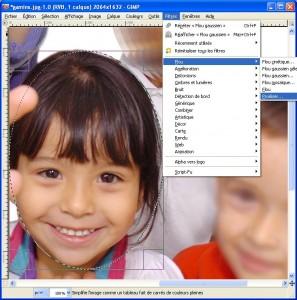
De la même façon que précédemment, une fenêtre pop-up s’ouvre, présentant globalement les mêmes possibilités :
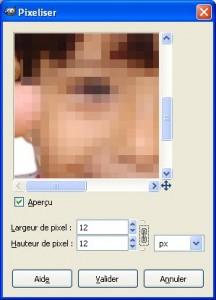
Choisissez une largeur/hauteur de pixel, et validez. La fenêtre de prévisualisation vous aidera à doser la valeur. Plusieurs essais pourraient cependant se révéler nécessaires.

Cette méthode combine à la fois le flou et le barbouillage. Elle est sans doute celle qui convient actuellement le mieux aux photographies de groupes, ou pour la presse, etc.
7/ Rendu final
En exploitant ces différentes techniques, on obtient des résultats éloignés les uns des autres mais trouveront tous leurs applications :

